word2010如何自定义样式
来源:网络收集 点击: 时间:2025-11-09【导读】:
word2010文档有内置的样式,当系统内置的样式不能满足需求时,我们还可以行创建样式,具体操作步骤如下:
宣选中要应用样式的文本,“开始”选项卡→“样式“组右下角→弹出样式窗口→单击”新建样式“,如下图所示

弹出“根据格式设置创建新样式”窗口,在“名称”文本框输入新建样式的名字,比如“正文样式”,在属性区域分别在“样式类型”“样式基准”“后续样式段落样式”的下拉列表选择需要的样式类型,样式基准。并在格式区域设置字体格式,比如将字体设置成加粗、倾斜

单击左下角“格式”按钮,在弹出的下拉列表中选择“段落”选项

弹出“段落”对话框,在段落中设置“首行缩进,2字符“,单击确认按钮

返回“根据格式设置创建新样式”窗口,在中间区域浏览效果,单击”确认“按钮
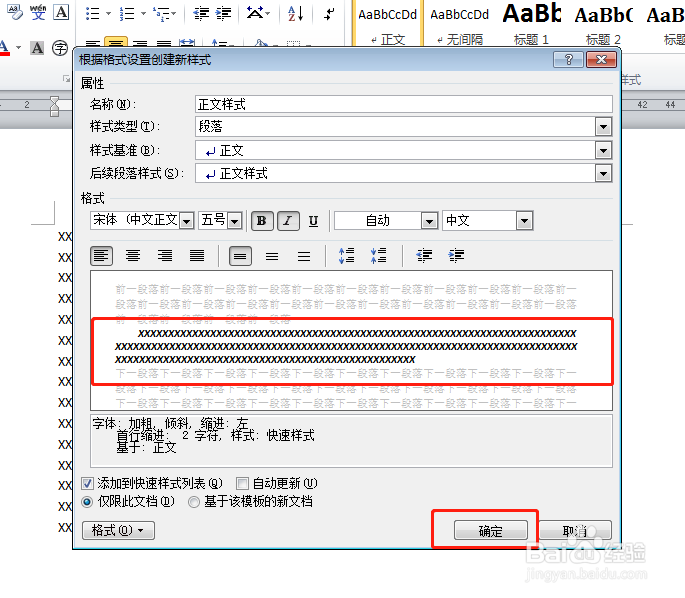
在”样式“窗格中可以看到创建的新样式,在文档中显示设置后的效果

选择其他要应用该样式的段落,单击”样式“窗格中的”正文样式“,即可将该样式应用到新选择的段落
版权声明:
1、本文系转载,版权归原作者所有,旨在传递信息,不代表看本站的观点和立场。
2、本站仅提供信息发布平台,不承担相关法律责任。
3、若侵犯您的版权或隐私,请联系本站管理员删除。
4、文章链接:http://www.ff371.cn/art_1280543.html
上一篇:小米11突然死机开不了机
下一篇:如何使用Altium Designer画原理图库
 订阅
订阅